Sony e5633 xperia m5 dual gold, белый: Специальные возможности
Специальные возможности: Sony e5633 xperia m5 dual gold, белый
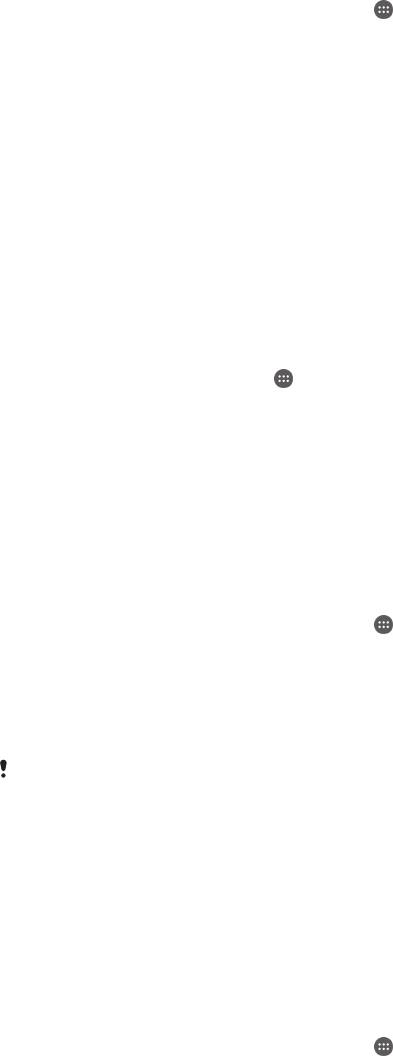
Специальные возможности
Жесты для увеличения размера изображения
Три последовательных касания сенсорного экрана на определенном участке изображения
позволят увеличить его размер.
Включение или отключение жестов увеличения
1
Перейдите на Начальный экран и коснитесь .
2
Найдите и коснитесь Настройки > Специальные возможности > Жесты для
увеличения.
3
Коснитесь переключателя.
Увеличение размера участка экрана и панорамирование изображения
1
Убедитесь, что функция Жесты для увеличения включена.
2
Трижды коснитесь участка экрана и, не отпуская его, перемещайте палец по экрану.
Крупный текст
Для увеличения размера текста, установленного на устройстве по умолчанию, активируйте
функцию «Крупный текст».
Включение и отключение функции «Крупный текст»
1
На Начальный экран коснитесь
.
2
Найдите и коснитесь Настройки > Специальные возможности.
3
Перетащите ползунок рядом с Большой.
Цветовая коррекция
С помощью цветовой коррекции пользователи, страдающие проблемами со зрением и
распознаванием цветов, могут настроить оптимальную для себя цветопередачу экрана.
Включение цветокоррекции
1
Перейдите на Начальный экран и коснитесь
.
2
Найдите и коснитесь Настройки > Специальные возможности > Коррекция
цветов.
3
Коснитесь переключателя.
4
Коснитесь Режим коррекции, а затем выберите подходящий уровень
цветочувствительности.
Цветокоррекция является экспериментальной функцией в настоящий момент и может
влиять на производительность устройства.
Простой начальный экран
Простой начальный экран — это альтернативный начальный экран, на котором отображаются
наиболее часто используемые приложения и варианты быстрого набора номеров определенных
контактов. К его особенностям также относятся более крупные шрифты и значки
предустановленных приложений, таких как «Контакты», «Сообщения» и «Календарь».
Включение простого начального экрана
1
Перейдите на Начальный экран и коснитесь
.
2
Найдите и коснитесь Настройки > Начальный экран > Простой начальный
экран.
3
Следуйте инструкциям на экране, а затем коснитесь OK.
135
Это Интернет-версия документа. © Печать разрешена только для частного использования.
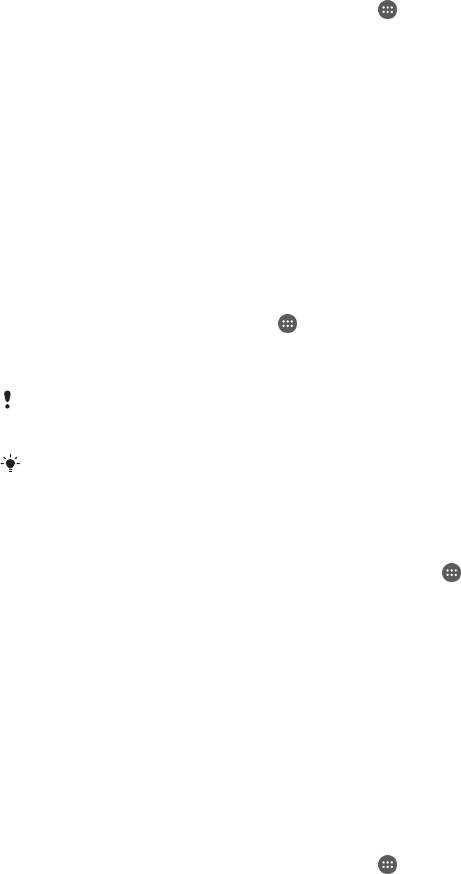
Возврат к стандартному начальному экрану
•
Перейдите на Начальный экран и коснитесь Настройки > Закрыть простой
начальный экран > OK.
Совместимость со слуховым аппаратом
Функция совместимости со слуховым аппаратом обеспечивает воспроизведение звука
с устройства в стандартных моделях слуховых аппаратов.
Включение совместимости со слуховыми аппаратами
1
Перейдите на Начальный экран и коснитесь
.
2
Найдите и коснитесь Настройки > Вызов.
3
Выберите SIM-карту, а затем коснитесь Специальные возможности.
4
Установите ползунок рядом с Hearing aids в желаемое положение.
TalkBack
TalkBack — это служба чтения с экрана, предназначенная для слабовидящих пользователей.
TalkBack озвучивает все события и действия, выполняемые на устройстве Android. Она также
описывает вслух элементы пользовательского интерфейса и сообщает об ошибках в программном
обеспечении, уведомлениях и полученных сообщениях.
Включение функции TalkBack
1
На Начальный экран коснитесь
.
2
Найдите и коснитесь Настройки > Специальные возможности > TalkBack.
3
Коснитесь переключателя, а затем коснитесь OK.
Чтобы изменить параметры речи, озвучивания и сенсорного ввода для функции
TalkBack,
коснитесь Параметры.
После активации функции TalkBack сразу же запускается обучающая программа. Для
выхода из обучающей программы дважды коснитесь кнопки Выход.
Отключение функции TalkBack
1
Перейдите на Начальный экран и дважды коснитесь
.
2
Найдите и дважды коснитесь Настройки > Специальные возможности >
TalkBack.
3
Дважды коснитесь переключателя, а затем дважды коснитесь OK.
Режим TTY (телефонного печатающего устройства)
Функция TTY (телефонного печатающего устройства) на устройстве позволяет людям с
нарушениями слуха или речи общаться с помощью устройства TTY или службы коммутируемых
сообщений.
Включение режима TTY
1
Перейдите на Начальный экран и коснитесь
.
2
Найдите и коснитесь Настройки > Вызов.
3
Выберите SIM-карту, а затем коснитесь Специальные возможности > Режим
TTY.
4
Выберите применимый режим TTY.
136
Это Интернет-версия документа. © Печать разрешена только для частного использования.
Оглавление
- ™
- Содержание
- Начало работы
- Безопасность устройства
- Основы
- Загрузка приложений
- Интернет и сети
- Синхронизация данных на устройстве
- Основные параметры
- Ввод текста
- Вызовы
- Контакты
- Передача сообщений и чат
- Электронная почта
- Музыка
- FM-радио
- Камера
- Фотографии и видео в Альбоме
- Видео
- Связь с устройствами
- Интеллектуальные приложения и функции, экономящие ваше время
- Путешествия и карты
- Календарь и будильник
- Специальные возможности
- Поддержка и техобслуживание

